Anleitung zur Bedienung von AktivFilter 3.3
In AktivFilter 3.3 beginnen Sie den Entwurf eines neuen Filters stets mit dem Menüpunkt Datei - Neues Filter. Im nächsten Untermenü wählen Sie Filtertyp und Schaltung aus. In diesem Beispiel wählen wir einen Tiefpass mit Mehrfachgegenkopplung:
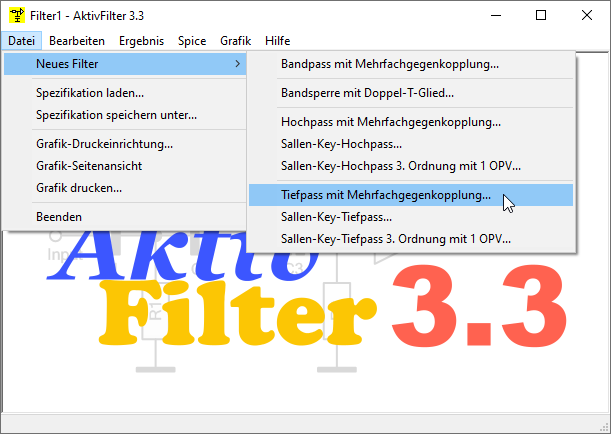
Im folgenden Dialog spezifizieren Sie Ihr Filter:
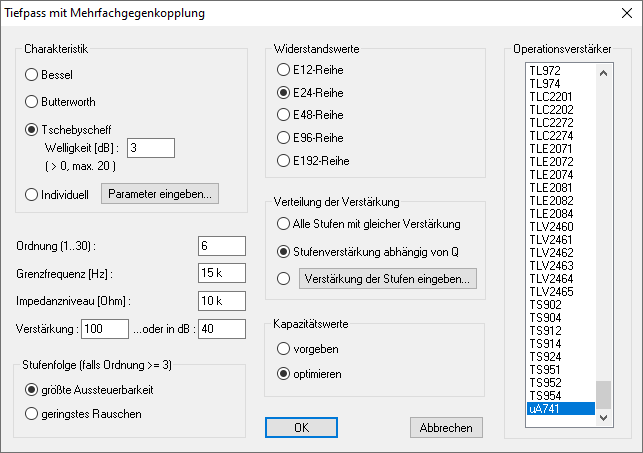
Das Feld "Verteilung der Verstärkung" ist eine besondere Funktion in AktivFilter 3.3: Wenn Sie ein mehrstufiges Filter entwerfen, haben Sie den Freiheitsgrad, die Verstärkung beliebig auf die einzelnen Stufen des Verstärkers aufzuteilen. Mit AktivFilter 3.3 haben Sie die Möglichkeit, die Verstärkung gleichmäßig auf alle Stufen zu verteilen ("Alle Stufen mit gleicher Verstärkung") oder - besser - abhängig von der Stufengüte Q zu verteilen ("Stufenverstärkung abhängig von Q"). Letzteres bedeutet, dass Stufen mit höherer Güte eine kleinere Verstärkung haben als Stufen mit niedrigerer Güte. Auf diese Weise kann der Einfluss der realen OPV-Parameter (z.B. das endliche Verstärkungsbandbreiteprodukt) auf die Eigenschaften des Filters deutlich reduziert werden. Nach unseren Informationen ist die Software AktivFilter 3.3 die einzige bekannte Lösung, die dieses Verfahren anbietet. Alternativ haben Sie die Möglichkeit, die Verstärkung jeder Stufe individuell vorzugeben.
Sobald Sie auf OK klicken, startet die Berechnung Ihres Filters. Während der Berechnung sehen Sie eine Fortschrittsanzeige, die für jede Stufe den Berechnungsfortschritt in % anzeigt (hier nicht dargestellt). Auf diese Weise können Sie abschätzen, wie lange die Berechnung insgesamt dauern wird.
Nach Abschluss der Berechnung zeigt Ihnen AktivFilter 3.3 sofort eine grafische Darstellung des Frequenzgangs Ihres Filters:
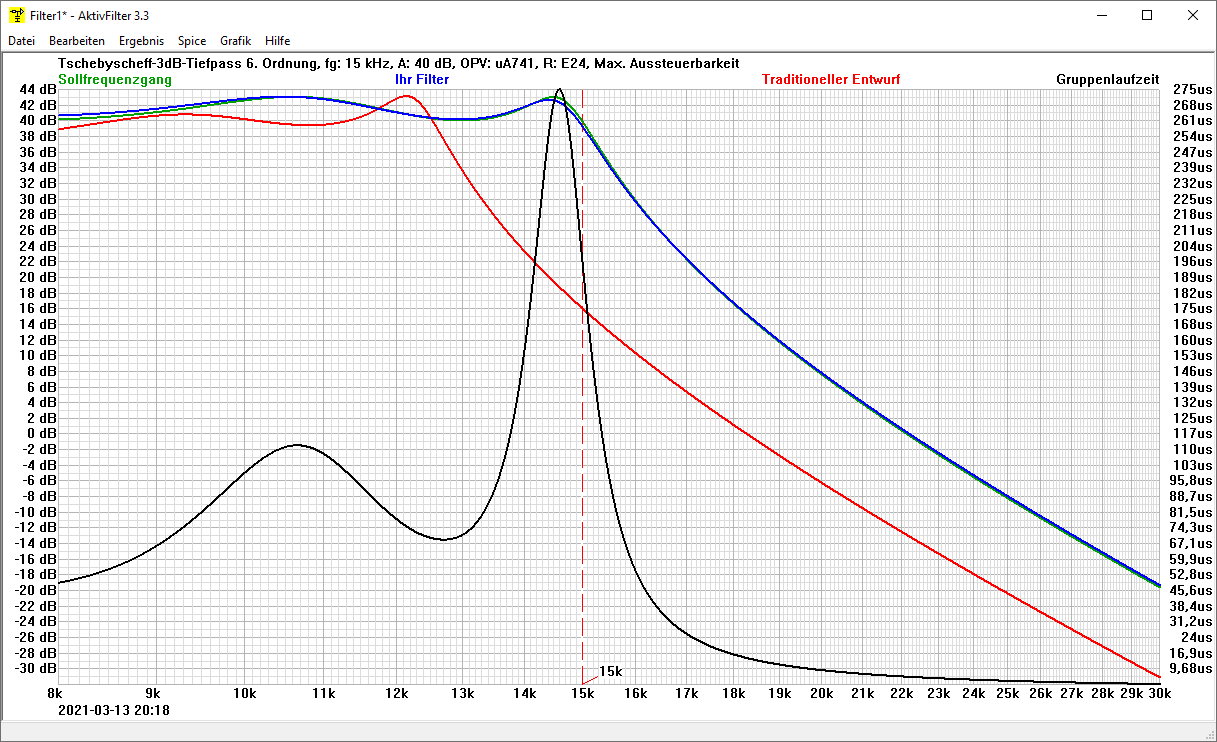
In diesem Diagramm stellt die grüne Kurve den Amplitudenfrequenzgang eines idealen Filters dar, d.h. eines Filters mit idealen OPV und kontinuierlichen Bauteilwerten.
Die blaue Kurve zeigt den Frequenzgang Ihres entworfenen Filters und berücksichtigt dabei die nichtidealen Eigenschaften des gewählten OPV-Typs sowie die Stufung der Bauteilwerte aufgrund der gewählten Normreihe. Wie Sie sehen, wird die grüne Kurve fast vollständig von der blauen Kurve verdeckt. Das bedeutet, AktivFilter konnte das Filter sehr gut abstimmen.
Die rote Kurve (Traditioneller Entwurf) zeigt den Frequenzgang eines Filters, das Sie erhalten hätten, wenn Sie Ihr Filter nach dem traditionellen Ansatz, der von einem idealen OPV ausgeht, entworfen hätten. Wie Sie sehen, ist der traditionelle Ansatz für die vorliegende Aufgabe nicht besonders geeignet und das, obwohl unsere Spezifikation (siehe oben) nicht gerade besonders kritische Anforderungen enthält. Der traditionelle Ansatz wird übrigens von praktisch allen Formelsammlungen in der einschlägigen Fachliteratur sowie von allen bekannten Softwareprodukten unserer Mitbewerber zur Berechnung verwendet.
Die schwarze Kurve zeigt den Gruppenlaufzeit-Frequenzgang Ihres Filters. Dies ist eine neue Funktion in AktivFilter 3.3. Falls Sie die schwarze Kurve nicht sehen, wählen Sie den Menüpunkt Grafik - Kurvenauswahl und markieren Sie das Kästchen neben "Gruppenlaufzeit".
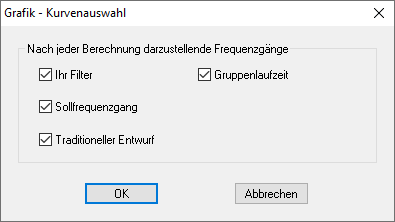
Um die Bauteilwerte Ihres entworfenen Filters zu sehen, wählen Sie den Menüpunkt Ergebnis - Dimensionierung:
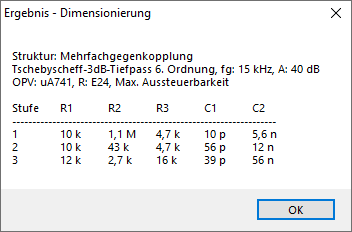
Wie Sie sehen, sind alle Widerstandswerte aus der E24-Normreihe. Das Schaltbild einer Stufe wird angezeigt, wenn Sie den Menüpunkt Ergebnis - Schaltbild wählen:
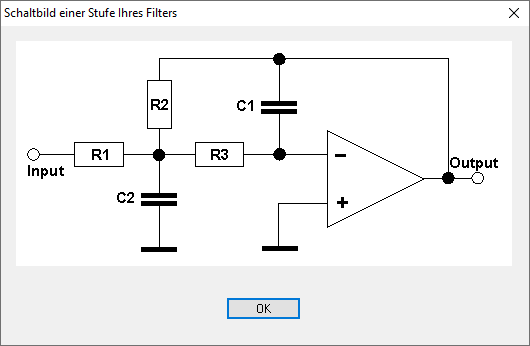
Falls Sie sich die Filterparameter anschauen wollen, wählen Sie den Menüpunkt Ergebnis - Filterparameter:
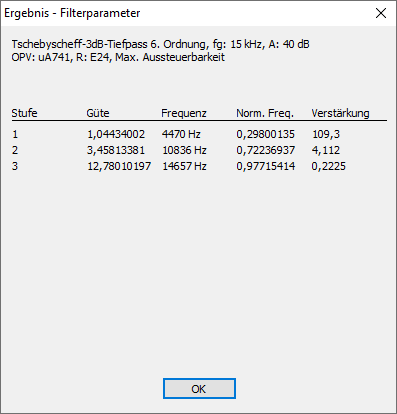
Wie Sie hier sehen, haben die Stufen sehr unterschiedliche Werte der Verstärkung. AktivFilter 3.3 hat die Verstärkung der Stufen abhängig von Güte und Polfrequenz der Stufe auf die Stufen verteilt, weil wir bei der Spezifikation die Verteilung der Verstärkung so vorgegeben haben. Durch diese Verteilung der Verstärkung wird die Verstärkung optimal an das für jede Stufe erforderliche Verstärkungs-Bandbreite-Produkt des OPV angepasst und der Einfluss des realen OPV auf die Eigenschaften des Filters wird wesentlich reduziert. Uns ist kein anderes Programm bekannt, das über diese Funktion verfügt!
Sie können die drei Ergebnisfenster Schaltbild, Dimensionierung und Filterparameter auch gemeinsam öffnen, da sie nicht modal sind. Hierzu wählen Sie einfach die Fenster nacheinander im Menü aus:
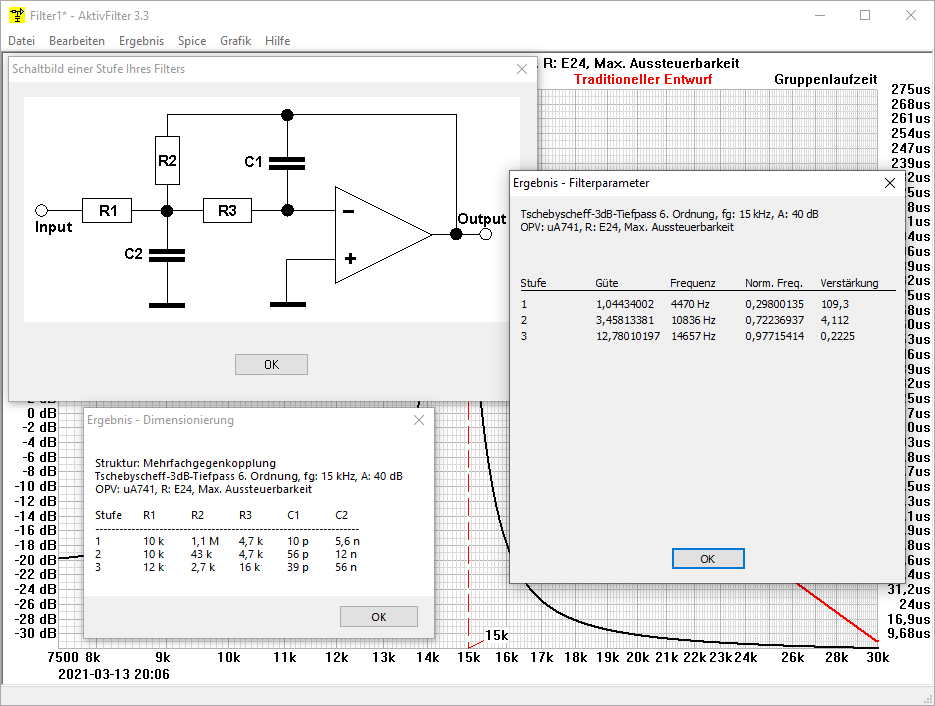
Zum Abspeichern des Ergebnisses wählen Sie Ergebnis - Speichern. Die Ergebnisdatei dieses Beispiels finden Sie hier: Tschebyscheff-Tiefpass
Falls Sie die Kapazitätswerte Ihres Filters selbst vorgeben bzw. ändern wollen, wählen Sie jetzt den Menüpunkt Bearbeiten - Kapazitäten ändern:
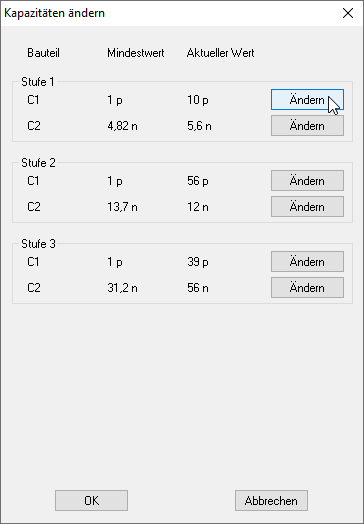
In diesem Beispiel ändern wir C1 in Stufe 1 und 3 auf 56 pF. Dabei muss auch C2 angepasst werden. Das Programm gibt jeweils den Mindestwert von C2 aus und schlägt ggf. einen neuen Normwert vor. Nach der Bearbeitung der Kapazitätswerte einer Stufe kommen Sie automatisch wieder zu diesem Dialog. Sie können dann die Kapazitätswerte weiterer Stufen bearbeiten. Haben Sie für unser Beispielfilter mehrere Werte geändert, könnten die Kapazitätswerte nach allen Änderungen z.B. wie folgt aussehen:
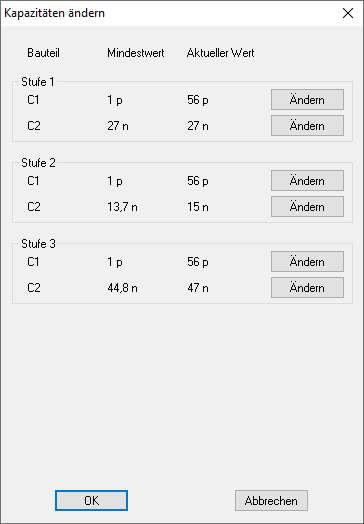
Ein Klick auf OK startet die Berechnung sowie die anschließende grafische Darstellung. Das Bild sieht dem Bild der vorhergehenden Berechnung sehr ähnlich:
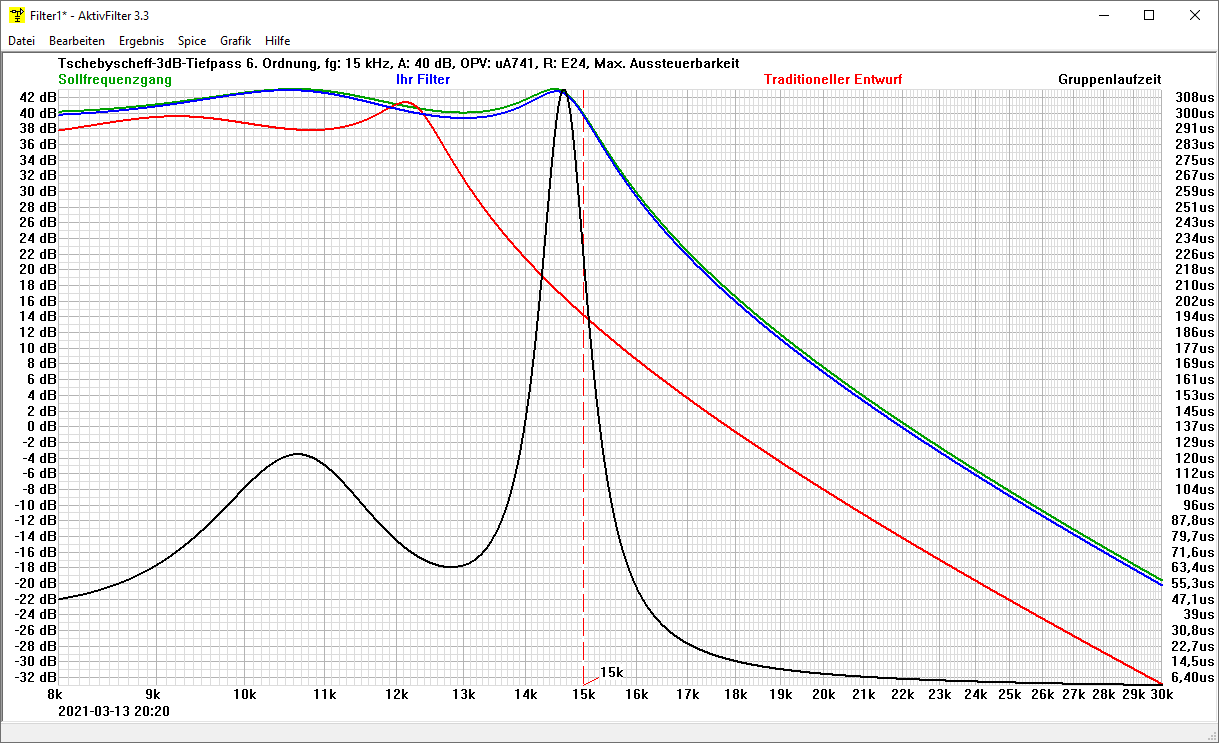
Falls Sie jetzt die Spezifikation Ihres Filters ändern möchten, brauchen Sie lediglich den Menüpunkt Bearbeiten - Spezifikation ändern zu wählen. Die eingegebenen Kapazitäten hat sich AktivFilter übrigens gemerkt - sie müssen also bei der nächsten Berechnung nicht erneut eingegeben werden. Auf diese Weise können Sie Ihr benötigtes aktives Filter schnell, einfach und perfekt entwerfen.
© Circuit Experts 2025
Impressum
· Datenschutzerklärung
· English
